Вычисление минимального и максимального элементов в одномерных массивах
При вычислении минимального или максимального элементов в одномерном массиве должны выполняться следующие условия:
 |
Y(i), если Y(i) > Max;
Max =
Max, если Y(i) £ Max.
 |
Y(i), если Y(i) < Min;
Min =
Min, если Y(i) ³ Min.
За первоначальное значение максимального элемента можно принять очень маленькое число или первый элемент массива, а за первоначальное значение минимального элемента – очень большое число или первый элемент массива, т.е., например, если массив состоит из целых чисел, то
Max = – 32000 или Max = Y(1),
Min = 32000 или Min = Y(1).
Пример 1
Прочитать с рабочего листа Excel одномерный массив. Вычислить минимальный и максимальный элементы этого массива и поменять их местами. Новый массив поместить на тот же лист ниже первого. Минимальный и максимальный элементы также напечатать на рабочем листе.
Программный код
Sub PR17()
Dim A(10) As Integer
Dim i As Integer, R As Integer
Dim Min As Integer, Max As Integer, IMin As Integer, IMax As Integer
For i = 1 To 10
A(i) = Cells(1, i) ‘ ввод массива
Next i
Min = 32000: Max = –32000
For i = 1 To 10
If A(i) > Max Then
Max = A(i) ‘ вычисление максимума
IMax = i ‘ и его номера
End If
If A(i) < Min Then
Min = A(i) ‘ вычисление минимума
IMin = i ‘ и его номера
End If
Next i
Cells(2, 1) = "Max="
Cells(2, 2) = Max
Cells(2, 4) = "IMax"
Cells(2, 5) = IMax
Cells(3, 1) = "Min="
Cells(3, 2) = Min
Cells(3, 4) = "IMin"
Cells(3, 5) = IMin
R = A(IMax) ‘ меняем местами
A(IMax) = A(IMin) ‘ максимальный и
A(IMin) = R ‘ минимальный элементы
For i = 1 To 10
Cells(5, i) = A(i) ‘ вывод массива
Next i
End Sub
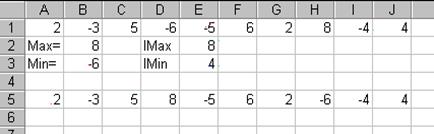 |
В результате работы этой программы на рабочем листе Excel появятся следующие данные (рис. 5).
Рис. 5. Вычисление минимального и максимального элементов массива
Пример 2
Задан одномерный массив Х(N). Вычислить максимальный из отрицательных элементов этого массива.
Программный код
Sub PR18()
Dim Х(100) As Integer
Dim i As Integer, N As Integer, Max As Integer
N = Val(InpurBox(“Введите N”))
For i = 1 To 10
Cells(1, i) = Int(Rnd * 100 – 50)
X(i) = Cells(1, i)
Next i
Max = –32000
For i = 1 To 10
If X(i) > Max And X(i) < 0 Then Max = X(i)
Next i
MsgBox(“Max=” & Max)
End Sub
Сортировка элементов одномерного массива методом “пузырька”
Рассмотрим одномерный массив А:
– 4 6 – 2 10
Нужно расставить элементы этого массива по убыванию, т.е. получить массив
10 6 - 2 - 4.
Метод “пузырька” заключается в том, что сравниваются два соседних элемента массива, и если первый из них меньше второго, то их переставляют местами (сортировка по убыванию).
I просмотр

– 4 6 – 2 10

6 – 4 – 2 10

6 – 2 – 4 10
6 – 2 10 – 4
II просмотр

6 – 2 10 – 4
6 10 – 2 – 4
 III просмотр
III просмотр
6 10 – 2 – 4
10 6 – 2 – 4
Для того чтобы поменять местами два элемента массива, необходимо в дополнительную переменную, например R, записать один элемент массива, на место этого элемента записать второй элемент, а на место второго записать значение переменной R.
Пример
Поменять местами первый и второй элементы массива.
R = A(1)
A(1) = A(2)
A(2) = R
Для сортировки массива методом “пузырька” по убыванию необходимо написать и отладить следующую программу.
Option Explicit
Sub PR19()
Dim A(30) As Integer
Dim N As Integer
Dim I As Integer
Dim K As Integer
Dim R As Integer
N = Val(InputBox("Введите N"))
For I = 1 To N
a(i) = Int(Rnd * 100 – 50) ‘ Заполнение элементов массива
‘ случайными числами
msgbox(“a(“ & I & “)” & a(i)) ‘ Заполнение массива
Next I
‘ Сортировка массива
For K = 1 To N–1
For I = 1 To N–K
If A(I) < A(I+1) Then
R = A(I) ‘ Перестановка элементов
A(I) = A(I+1)
A(I+1) = R
End If
Next I
Next K
‘ Распечатка полученного массива на рабочем листе Excel
Cells(3,3) = "Упорядоченный массив"
For I = 1 To N
Cells(5,I) = A(I)
Next I
End Sub
При сортировке массива методом “пузырька” по возрастанию в программе следует изменить только знак “меньше” (<) на знак “больше” (>).
